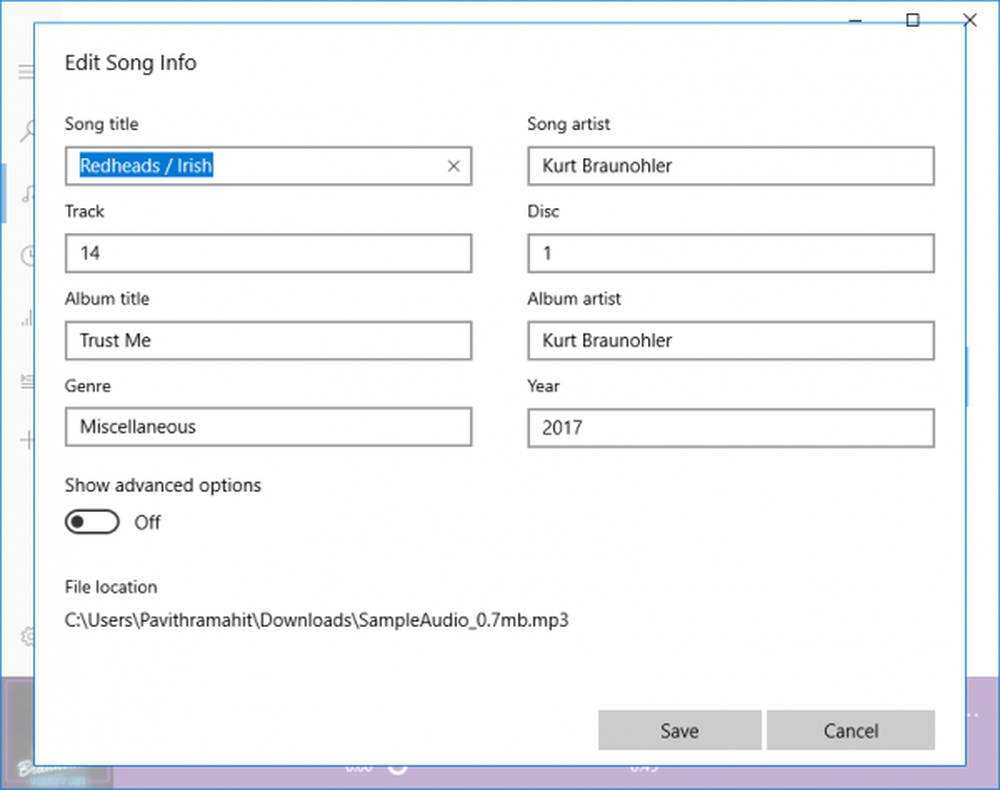Cum să editați documentele Box.net cu Zoho

 Bună, groovycititorii - Lucrez la o revizuire mare, mare Box.net Ediția de afaceri, dar între timp am crezut că aș trimite un tutorial rapid pe drumul tău pe una dintre cele mai bune caracteristici ale Box.net: Integrarea Zoho. Dacă Google Docs are un concurent, este Zoho. Și dacă Dropbox are un candidat demn, este Box.net. Și Box.net + Zoho este un combo foarte groovy.
Bună, groovycititorii - Lucrez la o revizuire mare, mare Box.net Ediția de afaceri, dar între timp am crezut că aș trimite un tutorial rapid pe drumul tău pe una dintre cele mai bune caracteristici ale Box.net: Integrarea Zoho. Dacă Google Docs are un concurent, este Zoho. Și dacă Dropbox are un candidat demn, este Box.net. Și Box.net + Zoho este un combo foarte groovy.În combinație cu aplicația de sincronizare a desktopului Box.net, este destul de probabil cea mai bună soluție pentru editare online pe bază de documente flexibile. Pentru fluxul meu de lucru, Box.net + Zoho + Box Sync este perfectă, deoarece îmi dă o copie sincronizată locală a fiecărui document pe toate computerele pe care le pot edita online sau cu Microsoft Word fără a fi nevoie să vă faceți griji în legătură cu schimbările conflictuale. Singurul avertisment: Clientul The Box Sync este doar pentru utilizatorii Business / Premium. Zoho, totuși, este gratuit pentru toți prin intermediul platformei OpenBox.
Editorul Zoho pentru Box.net sprijină:
- Text și documente bogate în text: .doc, .docx, .rtf, .odt, .sxw, .html și .txt
- Foi de calcul - .xls, .xlsx, .sxc, .csv
- Prezentări PowerPoint - .ppt și .pps
Iată cum se utilizează:
Pasul 1
Înscrieți-vă la Box.net, dacă nu ați făcut-o deja. Box.net Lite / Personal (5 GB) este gratuită.
Pasul 2
Clic Cutie deschisa , dacă utilizați vechea interfață.

Dacă ați făcut trecerea la noua versiune (cu sigla Box BETA), atunci Clic Aplicații.

Pasul 3
Căutarepentru Zoho în caseta de căutare din partea dreaptă sus. Clic pe Zoho când apare în rezultatele căutării.

Pasul 4
Clic Adăuga.

Pasul 5
Examinați notificarea de la Box.net și Clic bine pentru a acorda accesul Zoho la contul dvs. de cutie. Evident, acest privilegiu va fi folosit numai pentru încărcarea, editarea și salvarea documentelor dvs. în contul dvs. Box.net.

Acum, Zoho este adăugat în cont. Acum puteți edita documente existente utilizând Zoho.
Pasul 6
Din contul dvs. Box.net, găsiți un document compatibil pe care doriți să îl modificați și Clic Săgeată pentru a afișa acțiunile disponibile. Du-te la Mai multe actiuni și alegeți "Editați documentul"Din listă. Pictograma Zoho va fi afișată lângă opțiune.

Pasul 7
Box.net vă va avertiza că veți edita documentul într-o fereastră nouă a browserului utilizând Zoho Editor. Ești în regulă cu asta. Verifica "Nu mă întrebați din nou pentru această acțiune"Dacă nu doriți să vi se afișeze această casetă de dialog de fiecare dată.

Pasul 8
Editați documentele în fereastra Zoho. Când ați terminat, asigurați-vă că sunteți Clic Salvați icoană.

Zoho va salva apoi modificările dvs. și apoi le va încărca în contul dvs. Box.net. Dacă totul a mers bine, veți vedea un mesaj în partea dreaptă sus care citește "upload_ok.“

Pasul 9
Box.net vă va anunța, de asemenea, că Zoho a făcut o schimbare.

Și dacă aveți instalat clientul BoxSync, va fi actualizată versiunea locală.
Concluzie
Zoho Editor vă permite să editați și să salvați fișierele Box.net direct de pe interfața web Box.net. În ansamblu, găsesc un milion de procente mai bun decât formatul .webdocs plus, puteți edita fișiere Microsoft Office, pe care nu le puteți face cu editorul .webdocs de la Box.net. Singurul mod în care ar putea fi mai bine este să salvați automat fișiere din contul dvs. Zoho în contul dvs. Box.net, pentru cei dintre noi care folosesc deja Zoho. Pentru asta mingea este în curtea lui Zoho. Echipa Box.net a făcut o treabă excelentă de a integra API-ul lui Zoho în serviciul lor. Nu aveți nevoie chiar de un cont Zoho pentru a putea utiliza editorul puternic al lui Zoho pentru contul dvs. Box.net, făcându-l incredibil de neîntrerupt - aproape ca și cum Zoho făcea parte din interfața nativă Box.net.